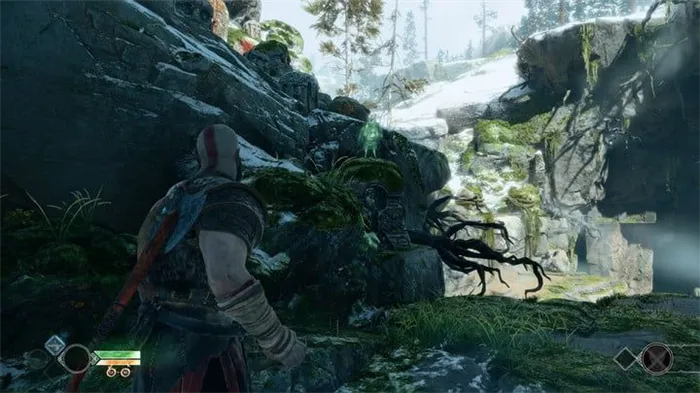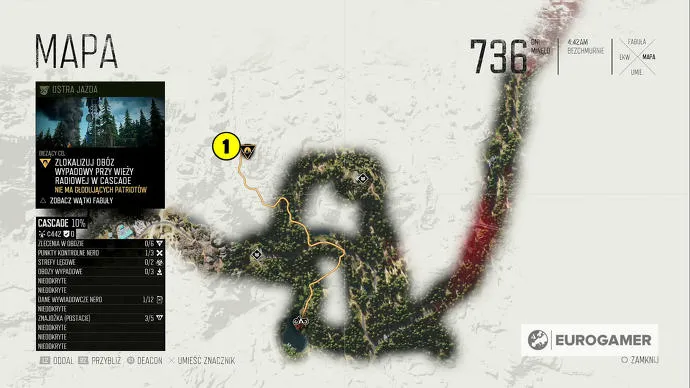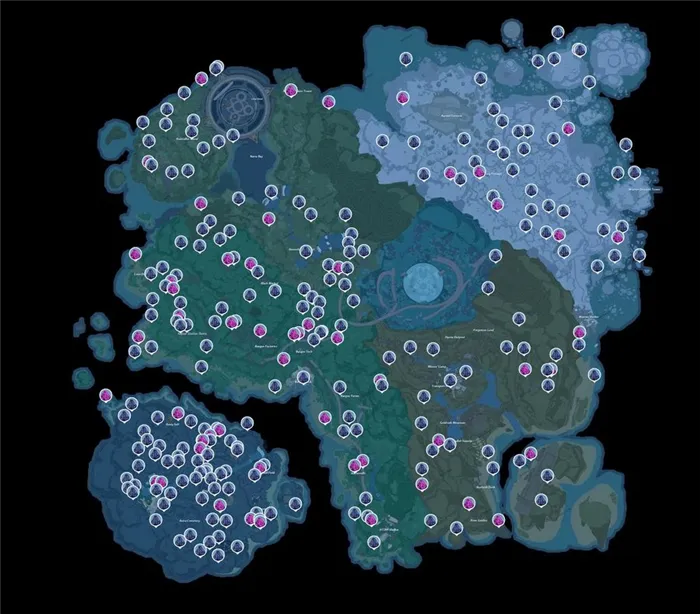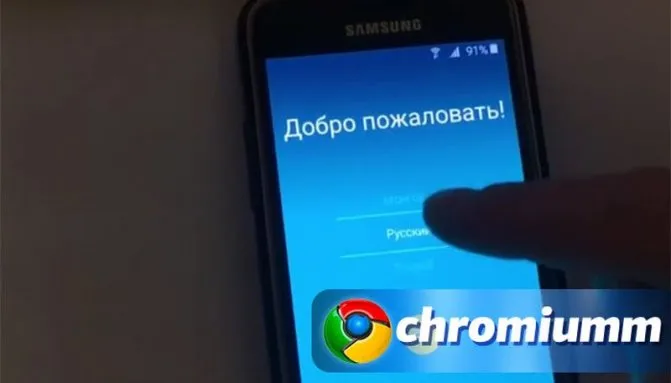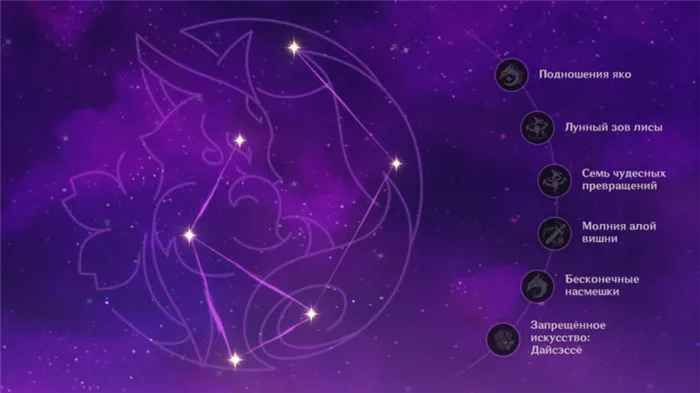Во время игры в GTA V некоторые игроки столкнулись с ошибкой err_gfx_d3d_init, из-за которой они оказывались на рабочем столе в середине игры. При перезапуске игры снова появляется ошибка err_gfx_d3d_init, и игра не может быть запущена.
Grand Theft Auto V: не запускается игра

Если вы наткнулись на это руководство, скорее всего, у вас проблемы с GTA V. Эта проблема изначально возникает только у российских игроков, поскольку она связана с использованием специальных символов (русского алфавита) в каталоге документов на вашем компьютере.
В этом руководстве я покажу вам шаг за шагом, как решить эту проблему самым быстрым и простым способом, который займет у вас всего несколько минут по сравнению с другими методами. В это время у вас появится следующее окно загрузки. Если вы загружали его более 7-10 минут, значит, у вас есть эта проблема, и вы нашли подходящего мастера для ее устранения:
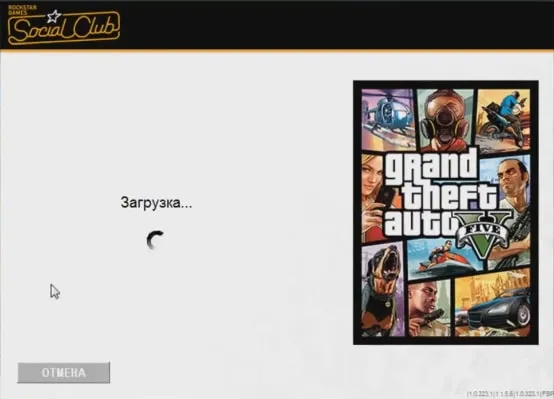
Шаг 2
Далее необходимо перейти в папку Users на вашем компьютере.
Если вы не можете найти эту папку, посмотрите путь.
Затем вам нужно перейти в папку «Пользователи».
Затем найдите папку «Мои документы» и откройте ее свойства.
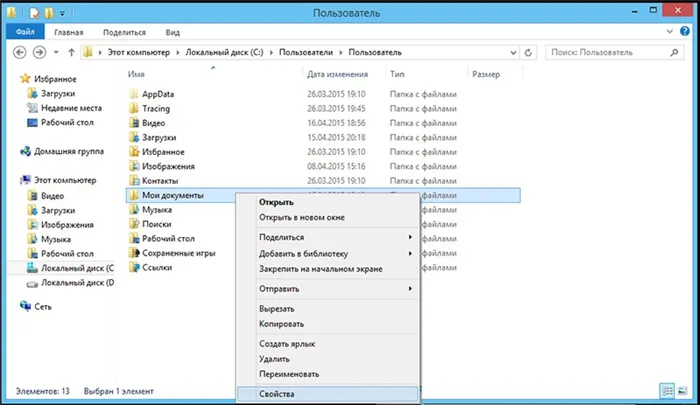
Шаг 4
Далее нам нужно вернуться на жесткий диск, где мы создали папку MyDocuments (или ваше имя).
Затем перейдите в эту пустую папку и скопируйте ее адрес, как показано на рисунке:
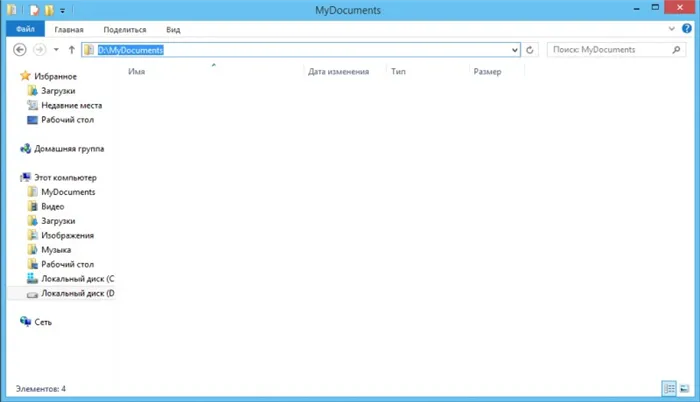
Если вы скачали игру из «подозрительного» источника, не удивляйтесь, если она не запускается. Установка программного обеспечения, не полученного с официального сайта или специальной торговой платформы (например, Steam), небезопасна, поскольку существует высокий риск подхватить вирус. Помните мудрую поговорку: «Скупой платит дважды».
Бесконечная загрузка при запуске с помощью Social Club
Иногда бывает так, что после запуска игры через Social Club игра начинает загружаться, но слишком долго. Существует несколько способов решения этой проблемы:
1. 1:
- Откройте «Панель управления», затем User Accounts and Family Security\Manage User Accounts\Change Account, выберите там Change Account Name и переименуйте профиль только латинскими буквами.
- Перейдите на локальный диск C/User/UserName, где UserName — имя вашей учетной записи. Найдите «Мои документы» и откройте свойства, щелкнув по нему правой кнопкой мыши. Выберите вкладку Расположение и установите корневой каталог локального диска на C:\Documents. Это позволит исключить кириллические символы.
- Возможно, после проделанных работ происходит вылет лаунчера, сопровождающийся ошибкой, в этом случае попробуем отключить дискретную видеокарту, а затем включить вновь:
- Откройте диспетчер устройств, найдите «Видеоадаптер» и разверните его.
- Отключите дискретную видеокарту, в большинстве случаев конфликт связан с видеокартами Nvidia.
- Запустите игру, и теперь есть два возможных сценария: Игра запускается, затем ее нужно свернуть и снова включить дискретную видеокарту, а затем изменить один из элементов конфигурации, что приводит к перезапуску игры, например, шейдеры. Во втором случае игра завершается с окном ошибки. Включите отключенную видеокарту, не закрывая игру, и нажмите кнопку «Возобновить» в окне выше, что приведет к перезапуску игры. Важно помнить, что, возможно, процесс выключения и включения видеокарты придется периодически повторять.
2. Этот параметр поможет избежать вмешательства в работу видеокарты:
- Исключите кириллический шрифт, как описано в первом варианте.
- Перейдите в Пуск/Выполнить и введите regedit.
- Затем перейдите в HKEY_LOCAL_MACHINE\SOFTWARE\Microsoft\Windows NT\CurrentVersion\ProfileList. Файл ProfileImagePath содержит адрес старой директории учетной записи, измените его на новый.
- Перейдите в HKEY_CURRENT_USER\Software\Microsoft\Windows\CurrentVersion\Explorer\Shell Folders. Здесь мы также меняем старый адрес на новый.
- Перезагрузите компьютер и запустите игру.
Ошибки и вылеты Rockstar Games Social Club
Часто встречаются ошибки, вызванные программой запуска, из-за которых GTA5 не запускается. Вот наиболее распространенные из них:
- Social Club не удалось загрузить из-за неполной установки. Пожалуйста, выйдите из игры и переустановите последнюю версию Social Club.
- Пожалуйста, завершите загрузку Social Club и попробуйте выйти из игры.
- Требуется более новая версия Social Club. Возможно, произошел сбой программы обновления. Пожалуйста, выйдите из игры и установите последнюю версию Social Club.
Основными причинами являются ошибка в работе Social Club или устаревшая версия Social Club. Обычно удаление, а затем установка новой версии решает проблему, но если ошибки продолжают возникать, попробуйте следующие варианты:
- Установите последние версии DirectX и Visual C++.
- Деактивируйте антивирусную программу, а затем запустите игру от имени администратора.
Ошибка ВЕХ64
Удалите антивирусную программу и запустите игру, затем выключите операционную систему и запустите антивирусную программу. Нередко в GTA 5 происходит сбой с сообщением «Запуск GTA V с именем проблемного события: BEX64 прекращен». В этом случае можно либо отключить дискретную видеокарту, а затем включить ее, как описано выше, либо отредактировать реестр следующим образом:
- Откройте Пуск/Выполнить (или нажмите Win+R).
- Введите «regedit» без перевернутой запятой.
- HKEY_LOCAL_MACHINE\SOFTWARE\Microsoft\WindowsNT\CurrentVersion\Windows.
Зайдите в папку «Мои документы», найдите папку «Rockstar Games» В ней уже есть «GTA V» документ формата «XML» под названием «Settings», нажмите на него и нажмите «Edit», измените строку на «»
GTA 5 не запускается и не открывается на ПК
Приложения для Windows, мобильные приложения, игры — ВСЕ БЕСПЛАТНО, на нашем приватном канале — чате:)
Если GTA 5 не запускается на вашем компьютере под управлением Windows, вы можете устранить проблему следующими способами:
- Запустите игру от имени администратора.
- Запустите игру от имени администратора.
- Проверьте целостность игры GAME 5 и обновите драйверы GPU.
- Удалите файлы кэша.
- Отключите антивирусную программу.
- Выключите устройство NVIDIA.
- Переустановите приложения Rockstar Games Launcher и Social Club.
- 1Запустите игру от имени администратора
Первая попытка решить эту проблему — запустить GTA 5 от имени администратора. Проблема может быть связана с тем, что у вас нет необходимых прав администратора для корректного запуска игры. Поэтому если вы запустите игру от имени администратора, проблема должна быть решена. Это оказалось успешным для многих пострадавших пользователей и может сработать и для вас.
Во-первых, уничтожьте процессы, связанные с GTA, Steam и Rockstar Launcher в диспетчере задач. Затем щелкните правой кнопкой мыши на исполняемом файле Steam и выберите Запуск от имени администратора. Аналогичным образом можно запустить Rockstar Launcher от имени администратора. Затем попробуйте открыть GTA 5 в Steam и посмотрите, нормально ли она запускается.
Если это решит проблему, хорошо. Вы должны запускать игру от имени администратора при каждом перезапуске. Вместо этого вы всегда можете запустить Steam и Rockstar Launcher от имени администратора, выполнив следующие действия:
Сначала перейдите к исполняемому файлу Steam и щелкните его правой кнопкой мыши.
- Теперь выберите опцию «Свойства» и перейдите на вкладку «Совместимость».
- Затем установите флажок Запустить эту программу от имени администратора.
- OK, чтобы сохранить изменения.
- Затем нажмите кнопку Применить>Для запуска GTA 5 следует использовать тот же процесс, что и для Rockstar Games Launcher.
Если этот метод вам не подходит, у нас есть еще несколько решений, которые помогут вам решить эту проблему.
2Проверьте целостность файлов игры GTA 5.
Если вы имеете дело с поврежденными или испорченными файлами игры GTA 5, она не будет работать должным образом. Если этот сценарий применим, пользователи Steam могут устранить проблему с помощью функции проверки целостности игрового файла. Эта функция, по сути, ищет поврежденные и потерянные файлы игр и заменяет их хорошими файлами. Попробуйте и посмотрите, решит ли это вашу проблему.
Ниже описаны шаги по исправлению поврежденных или испорченных файлов игры GTA 5:
Сначала откройте Steam, нажмите на LIBRARY и найдите игру GTA 5 в списке купленных и установленных игр.
- Теперь щелкните правой кнопкой мыши на GTA 5 и выберите опцию «Свойства».
- Затем перейдите на вкладку «Local Files» и нажмите на опцию «Check Game File Integrity». Позвольте Steam продолжить процесс проверки игры и дождитесь его завершения.
- Затем попробуйте запустить игру и посмотреть, устранена ли проблема.
- 3Обновите драйверы графического процессора.
Дополнительные обновления .
Для любой крупной видеоигры решающую роль играют видеокарты и драйверы. Всегда необходимо убедиться, что у вас установлены последние версии драйверов графического процессора, чтобы обеспечить максимальную производительность вашего оборудования. Устаревшие и неисправные драйверы вызывают проблемы при запуске игры или сбои триггера. Итак, проверьте, обновлены ли ваши графические драйверы. Если нет, обновите все графические драйверы, перейдя в Настройки> Центр обновления Windows> Дополнительные параметры>Если Rockstar Launcher не работает на вашем компьютере, проблема может быть вызвана устаревшими графическими драйверами. Могут возникнуть проблемы с подключением к Интернету, конфликты программного обеспечения, заражение вирусом или повреждение установки Rockstar Games Launcher. Вы можете попробовать запустить программу запуска с правами администратора, отключить антивирус, обновить драйверы GPU или переустановить программу запуска, чтобы устранить проблему.
Почему не работает Rockstar Launcher?
Вы можете удалить Rockstar Games Launcher, открыв приложение «Настройки» с помощью клавиш Windows + I, затем перейдите на вкладку «Приложения» и нажмите «Приложения и функции». В списке установленных приложений выберите Rockstar Games Launcher и нажмите кнопку Удалить. После деинсталляции программы запуска вы можете полностью удалить ее, удалив папку установки и остальные файлы из системы.
Читайте сейчас: Невозможно запустить игру (приложение уже запущено) — ошибка Steam на ПК с Windows.
Приложения для Windows, мобильные приложения, игры — ВСЕ БЕСПЛАТНО, на нашем приватном Telegram-канале — Подписывайтесь:)
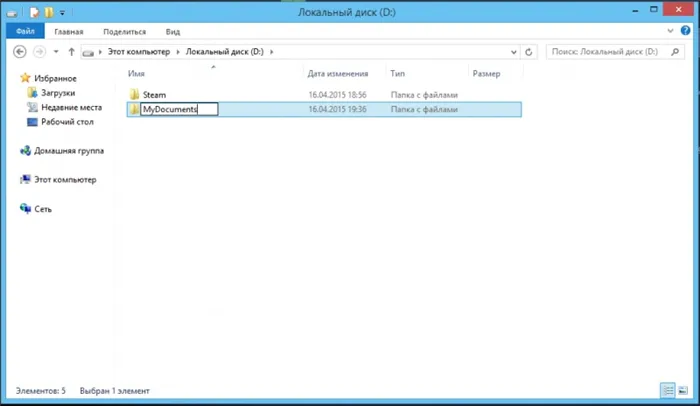
.
Приложения для Windows, мобильные приложения, игры — ВСЕ БЕСПЛАТНО, на нашем приватном канале — чате:)